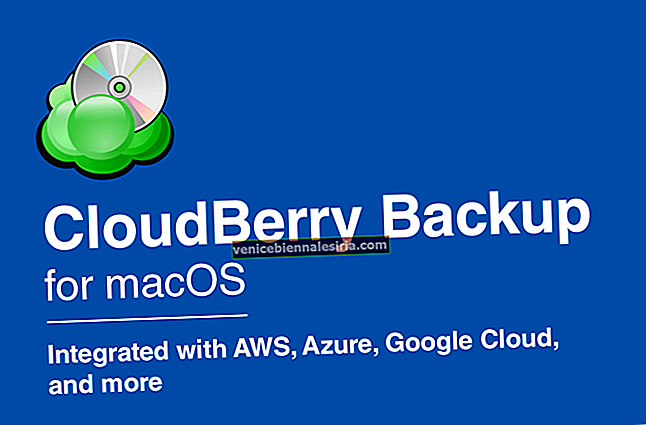Flickr не является облачным хранилищем, хотя предлагает вам полный объем хранилища 1 ТБ. Flickr продолжает функционировать как сайт для обмена фотографиями. Ранее разработчики приложения Flickr для iPhone не кодировали возможность загружать фотографии из фотопленки на Flickr.
Очевидно, что это простая и необходимая функция, особенно когда у вас есть несколько впечатляющих фотографий в фотопленке, которые вы хотите сохранить: и поэтому загрузите их в свою учетную запись Flickr. Благодаря хранилищу объемом 1 ТБ это практически неограниченная емкость и идеальный чехол для облачного хранилища ваших фотографий.
К счастью, разработчики теперь включили функцию, с помощью которой вы можете легко загружать свои фотографии из Camera Roll в свою учетную запись Flickr. Процесс довольно простой; даже тогда мы подробно описали это шаг за шагом.
Как загрузить фотографии из Camera Roll на Flickr с iPhone, iPad или iPod Touch
Шаг 1. Если вы еще этого не сделали, сначала обновите приложение Flickr до последней версии.
Шаг 2. Теперь перейдите в приложение « Фото» с домашнего экрана iPhone / iPad.
Шаг 3. Выберите альбом, а затем фотографии, которые вы хотите загрузить в свою учетную запись Flickr.
Шаг 4. После того, как вы закончите выбор фотографий, нажмите значок « Поделиться» в нижнем левом углу.

Шаг 5. В списке доступных вариантов обмена нажмите значок приложения Flickr и загрузите его.

Шаг 6. На следующем экране вы можете присвоить своему альбому подходящее название.

Шаг 7. На следующем шаге вы можете сделать свой альбом общедоступным или личным по своему желанию.

Шаг №8. Наконец, нажмите Загрузить.

Вот и все; теперь ваши фотографии загружаются в вашу учетную запись Flickr без необходимости загрузки каких-либо сторонних приложений. Кроме того, вы также можете настроить автоматическую « Автозагрузку » в приложении Flickr.
Как автоматически загружать фотографии на Flickr с iPhone
Шаг 1. Откройте приложение Flickr на своем iPhone.
Шаг 2. Нажмите на значок шестеренки.

Шаг 3. Нажмите на Автозагрузчик.

Шаг 4. Включите автоматическую загрузку фотографий.

Вот и все, ребята!
Как вам этот совет? Поделитесь с нами своими мыслями в поле для комментариев.